草图大师如何使用图层管理工具?这是很多玩家会遇到的一个问题,对此分享吧小编就为大家带来草图大师使用图层管理工具方法介绍,感兴趣的小伙伴不要错过哦!
方法介绍
我们先打开SketchUp软件,找到图层管理工具,如下图,点击图片中的倒三名角
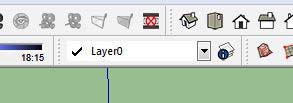
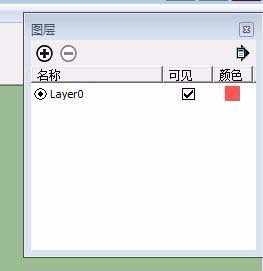
接着添加图层:点击图层管理器里的加号图标,下图箭头所指位置,添加图层;
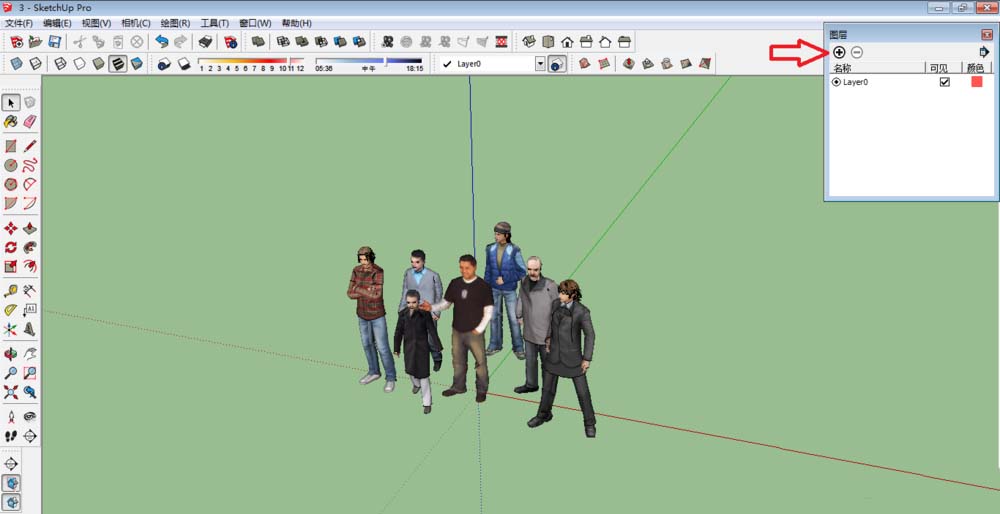
再双击图层名称可以进行对图层名称的编辑,这里我给新建图层命名为图层1;
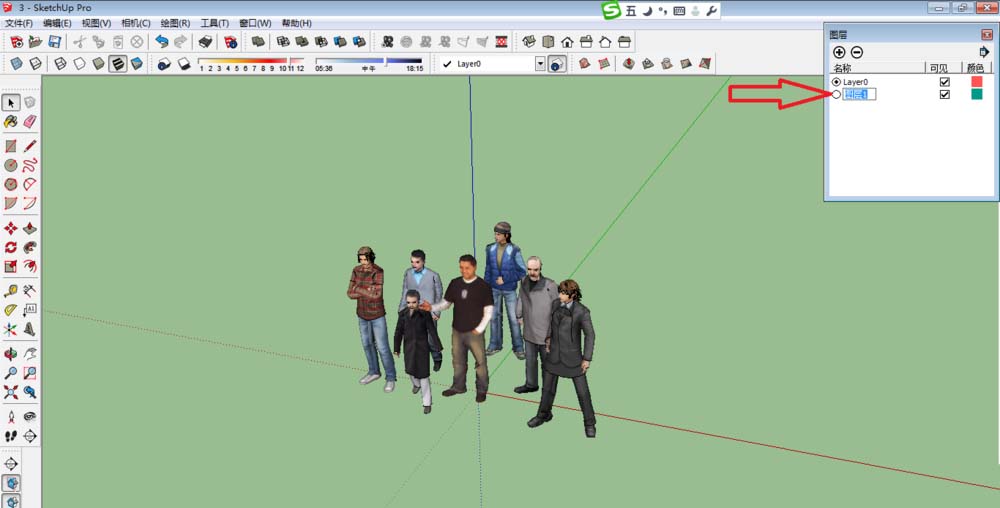
接下来将图层的点移至图层1,意思是在图层1进行编辑(每个图层互不影响);
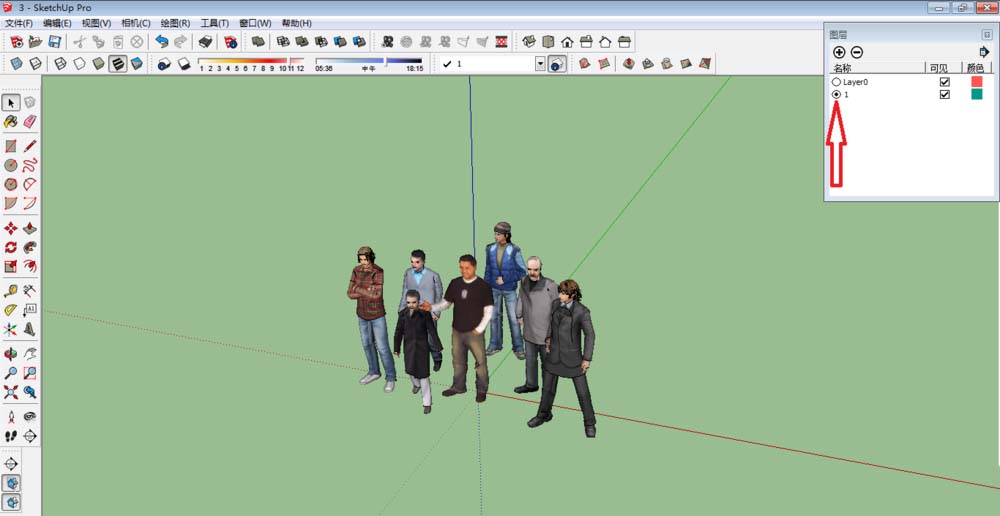
然后删除图层:点击图层管理器里的减号图标,下图箭头所指位置,删除相应图层;
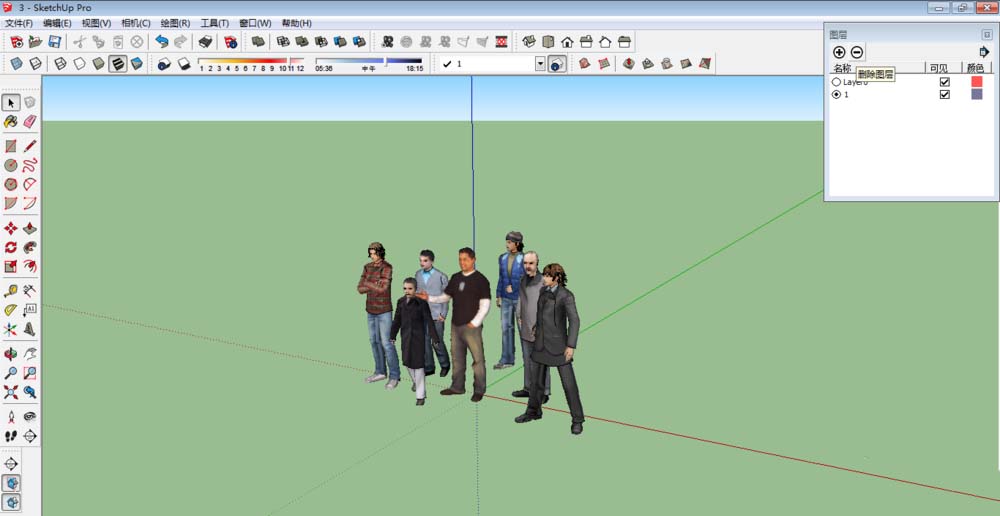
最后删除后又恢复原来的默认图层,显示如下:
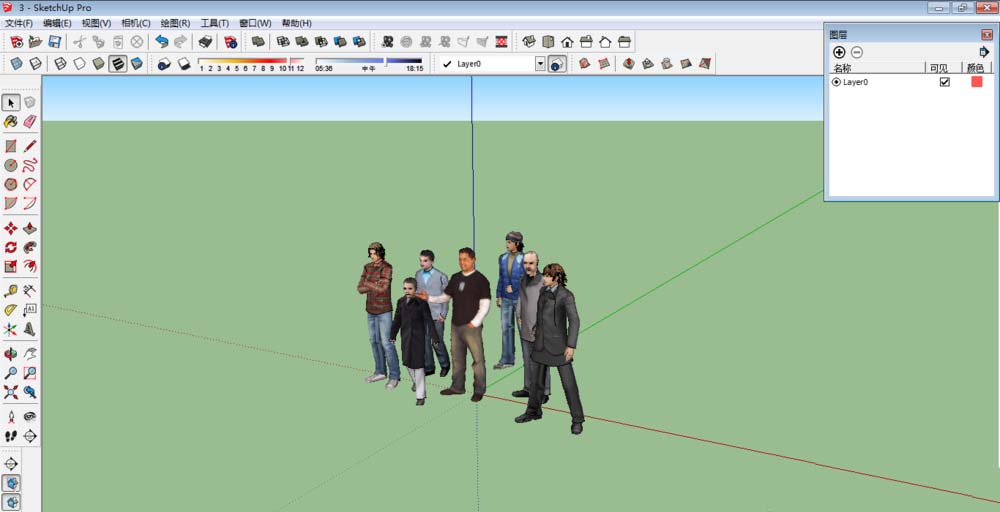
以上就是小编带来的草图大师使用图层管理工具方法介绍,想了解更多的《草图大师》其他使用教程,欢迎关注分享吧下载站,这里有最新最全的教程使用大全。
| 草图大师热门教程 | |||
| 使用图层管理 | 导出清晰线稿 | 渲染文件 | 柔化边线 |
| 修改背景颜色 | 制作分析图 | 设置单位 | 导出图片 |
| 自定义贴图 | 出现卡顿解决方法 | 工作签准备 | 设置阴影 |


















